Protokoły przyjęć
Protokoły przyjęć
Wystawienie dokumentu protokołu przyjęć umożliwia odnotowanie jaki towar faktycznie trafił do magazynu docelowego i w jakim jest stanie. Przesuwając towar między magazynami danej firmy, na dokumencie przesunięcia międzymagazynowego zaewidencjonowano inny towar niż ten, który fizycznie trafił do magazynu docelowego lub towar ten dotarł uszkodzony.
Lista dokumentów PRP dostępna jest z poziomu Magazyn –> Protokoły i dostarcza informacji nt.:
- numeru dokumentu PRP
- daty jego wystawienia
- numeru dokumentu MM-, do którego odnosi się protokół przyjęcia
- numeru dokumentu MM+, który został wygenerowany po zatwierdzeniu PRP
- kodu oraz EANu opakowania, do którego wygenerowano PRP (tylko jeśli dokument PRP został wygenerowany wprost do opakowania, a nie całego dokumentu MM-)
- numeru raportu rozbieżności
- aktualnego stanu dokumentu PRP
Z poziomu listy operator może zatwierdzić, edytować, usunąć, czy też anulować uprzednio wygenerowany dokument PRP, ale nie może dodać nowego. Dokument PRP może zostać wygenerowany z MM-.
Generowanie PRP
PRP jest generowanie do wszystkich pozycji dokumentu MM-, które nie należą do żadnego opakowania lub do pojedynczego opakowania z dokumentu MM-.
Opcje generowania PRP dostępne są z poziomu:
- listy dokumentów MM- – PRP dla pozycji dokumentu MM-, które nie należą do żadnego opakowania
- szczegółów dokumentu MM-, z zakładki Elementy – PRP dla pozycji dokumentu MM–, które nie należą do żadnego opakowania
- szczegółów dokumentu MM-, z zakładki Opakowania – PRP dla wybranego opakowania z dokumentu MM-
- monitora opakowań – PRP dla wybranego opakowania z dokumentu MM-
Jeśli ze źródłowym dokumentem MM- jest już powiązany niezatwierdzony protokół przyjęcia, wówczas system otworzy formularz tego protokołu w trybie do edycji.
W przypadku, gdy dokument MM-, do którego generowane jest PRP, jest już powiązany z dokumentem MM+ (i dokument ten nie jest anulowany), system powiąże dokument generowany PRP z tym MM+.
Dokument PRP:
- może zostać wygenerowany w centrum, do którego należy magazyn docelowy z dokumentu MM-
- bazuje na uprawnieniach do magazynów dla dokumentu MM+. W konfiguracji do typu dokumentu PRP nie są przypisywane żadne magazyny.
- pozwala na dodanie artykułu o typie Towar lub Komplet, który na karcie artykułu ma zaznaczony parametr Pobieraj składniki na dokument i nie zawiera składnika typu Usługa. Po wczytaniu kompletu na liście pozycji zostaną dodane jego składniki bez informacji, że pochodzą one z kompletu.
Formularz PRP
Formularz PRP składa się z kilku zakładek – Ogólne, Dokumenty skojarzone, Atrybuty, Historia zmian oraz Załączniki.
Zakładka Ogólne zawiera:
- numer dokumentu PRP
- magazyn źródłowy, z którego towar został wydany – przenoszony ze źródłowego dokumentu MM-, bez możliwości edycji
- magazyn docelowy, na który towar ma zostać przyjęty – przenoszony ze źródłowego dokumentu MM-, bez możliwości edycji
- numer źródłowego dokumentu MM-, do którego odnosi się PRP – ustalany na podstawie dokumentu MM-, do którego uruchomiono generowanie PRP, bez możliwości edycji
- kod i EAN opakowania, do którego wygenerowano PRP (widoczne tylko, gdy PRP powstało do opakowania) – ustalane na podstawie danych z opakowania na MM-, do którego uruchomiono generowanie PRP, bez możliwości edycji
- centrum, w którym wystawiany jest dokument PRP – domyślnie ustawiane jest centrum, do którego zalogowany jest operator wystawiający dokument PRP; do momentu zatwierdzenia dokumentu istnieje jednak możliwość zmiany centrum na takie, do którego przypisana jest grupa operatorów, do której należy zalogowany operator
- stan dokumentu
- data wystawienia – data wygenerowania dokumentu PRP, bez możliwości edycji
- miejsce na dodatkowy opis
- lista pozycji, które zostały dostarczone do magazynu docelowego – domyślnie lista jest pusta, z możliwością dodania pozycji, które fizycznie znalazły się w dostawie oraz z możliwością określenia rozbieżności i wprowadzenia szerszego opisu danej pozycji
Dodawanie pozycji na PRP
Lista pozycji PRP prezentuje dane nt.:
- liczby porządkowej
- kodu i nazwy artykułu
- cech danej partii artykułu
- ilości przyjmowanej partii artykułu wyrażonej w jednostce podstawowej
- rodzaju rozbieżności – z listy rozwijanej użytkownik ma możliwość wskazania rodzaju rozbieżności. Lista pobierana jest na podstawie słownika uniwersalnego o nazwie Kody rozbieżności, dostępnego w Konfiguracja –> (Ogólne) Słowniki uniwersalne –> grupa słowników Ogólne.
Przy kreowaniu bazy tworzone są cztery rodzaje kodów rozbieżności, ale tylko jeden z nich – Zgodny – jest dostępny na dokumencie PRP. Oznacza on, że przyjmowany towar jest pełnowartościowy. Pozostałe trzy kody rozbieżności są wykorzystywane jedynie przez raport rozbieżności, w sytuacji, gdy jakiegoś artykułu nie ma na dokumencie/opakowaniu MM-, a jest na PRP i odwrotnie. Operator może dodać swoje kody rozbieżności do tego słownika i korzystać z nich podczas wystawiania PRP.
- opisu
Dodawanie pozycji na PRP odbywa się za pomocą przycisku [Dodaj], na liście pozycji system utworzy nowy wiersz, w którym w kolumnie Kod operator może:
- wczytać kod artykułu/partii za pomocą czytnika kodów kreskowych
- wpisać kod artykułu/partii z klawiatury
- wybrać artykuł z listy artykułów uruchamianej po naciśnięciu przycisku z symbolem trzech kropek, dostępny w tej samej kolumnie
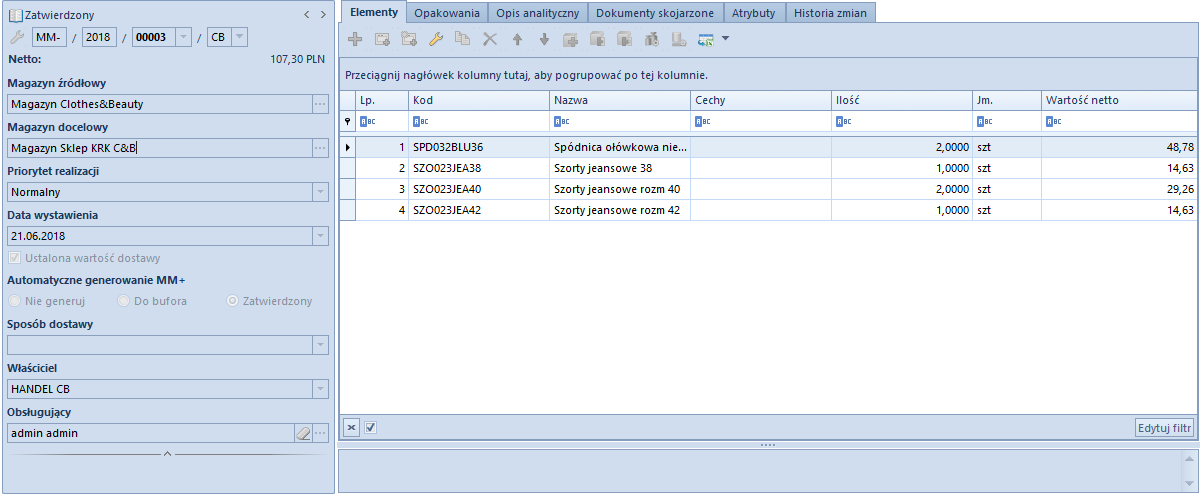
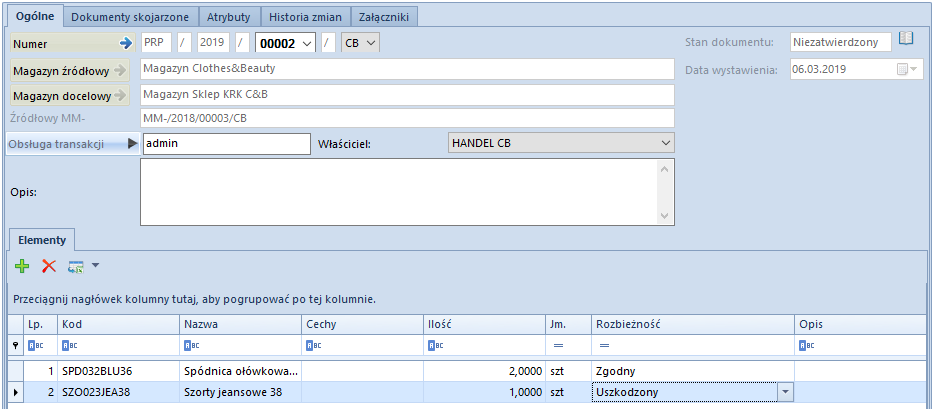
Czytniki kodów kreskowych a wprowadzanie pozycji na PRP
System umożliwia skonfigurowanie pracy z czytnikami na dwa sposoby – tak, aby konieczne było ręczne wprowadzenie ilości przed dodaniem kolejnej pozycji, lub, aby każde kolejne zaczytanie kodu czytnikiem automatycznie ustawiało ilość 1 dla tej pozycji i tworzyło kolejny wiersz.
W tym celu, na definicji dokumentu PRP w danym centrum, należy zaznaczyć parametr Obsługa czytnika i wybrać jedną z dostępnych opcji – Bez ilości lub z ilością.
Opcja Bez ilości oznacza, że operator działa tylko za pomocą czytnika i sczytuje każdy kod kreskowy oddzielnie. Na PRP powstanie tyle pozycji, ile razy operator zaczyta czytnikiem kod. System nie będzie agregował tych samych pozycji do jednej, dla każdego zaczytanego kodu ustawi domyślnie ilość na 1. Operator ma możliwość zmiany ilości na poszczególnych pozycjach.
Opcja Z ilością oznacza, że użytkownik będzie sczytywał kod za pomocą czytnika, a ilość będzie wprowadzać każdorazowo ręcznie. Po wprowadzeniu ilości należy wybrać [Enter] lub przycisk [Dodaj], aby został dodany nowy wiersz do PRP, do którego będzie można zaczytać kolejny kod.
Zatwierdzanie PRP
Po wprowadzeniu na protokół przyjęcia wszystkich artykułów, które fizycznie zostały dostarczone do magazynu docelowego, dokument można zatwierdzić.
W wyniku zatwierdzania PRP, system weryfikuje, czy dane PRP jest jedynym lub ostatnim PRP jakie może powstać do danego dokumentu MM-. To, ile PRP może powstać do dokumentu MM- zależy od tego, czy na MM- widnieją jakieś opakowania oraz, czy istnieją pozycje nieprzypisane do żadnego z opakowań z MM-.
Jeśli MM-:
- nie zawiera opakowań – może zostać wygenerowany tylko jeden dokument PRP i będzie się on odnosił do całego dokumentu MM-
- zawiera opakowania i wszystkie pozycje z tego MM- są powiązane z opakowaniem – może zostać wygenerowanych tyle PRP, ile jest opakowań na MM-; jedno PRP do jednego opakowania
- zawiera opakowania, ale nie wszystkie pozycje z tego MM- są powiązane z opakowaniem – może zostać wygenerowanych tyle PRP, ile jest opakowań (jedno PRP do jednego opakowania) plus kolejne jedno PRP do pozycji niepowiązanych z żadnym opakowaniem
W przypadku, gdy dane PRP jest jedynym/ostatnim PRP, jakie może powstać do danego dokumentu MM-, w wyniku zatwierdzania tego PRP system:
- wygeneruje zatwierdzony dokument MM+ do całego dokumentu MM-, ale tylko jeśli do dokumentu MM- nie został jeszcze wygenerowany dokument MM+
- wygeneruje dokument RR, który uwzględnia różnice między PRP a MM-, jeśli takie się pojawiły
Anulowanie PRP
Anulowanie PRP może pociągać za sobą jednoczesne anulowanie powiązanego z tym PRP dokumentu RR. Taka sytuacja będzie miała jednak miejsce, tylko, gdy:
- dokument RR nie jest powiązany z żadnym innym PRP, lub
- dokument RR jest powiązany z innymi dokumentami PRP, ale wszystkie te dokumenty zostały już anulowane
W sytuacji, gdy spełnione są warunki do jednoczesnego anulowania PRP i RR, przy anulowaniu PRP system zapyta czy kontynuować anulowanie.